Jenkins的详细安装教程
具体详情参考官网:https://www.jenkins.io/zh/doc/book/installing/
(一)通过Docker安装Jenkins
- 首先要有docker环境,可参考此网站:
https://blog.csdn.net/qq_62242833/article/details/128205117?spm=1001.2014.3001.5502 - 通过Dockers命令拉取Jenkins镜像
docker pull jenkinsci/blueocean:latest 没有加latest默认拉取latest版本
docker images 查看已拉取的镜像
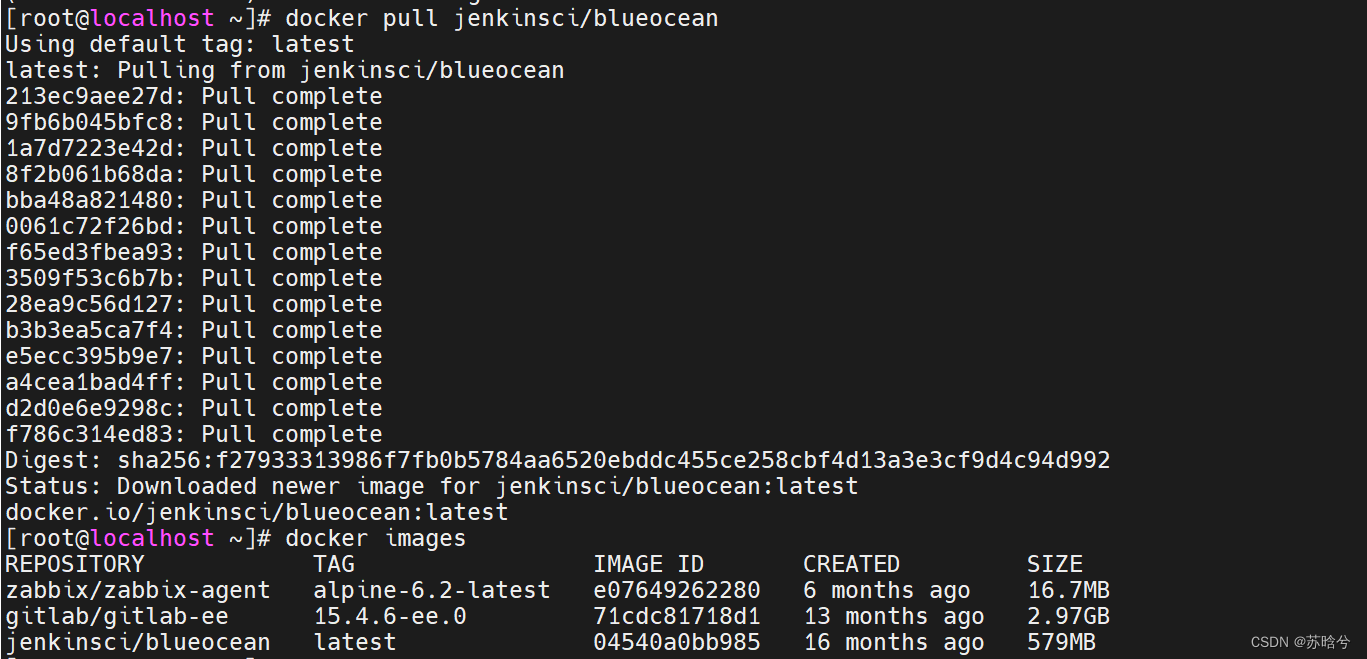
4. 通过docker run命令构建Jenkins容器
docker run \
-u root \
--rm \
-d \
--name jenkins \
-p 8080:8080 \
-p 50000:50000 \
-v /opt/docker/jenkins/jenkins-data:/var/jenkins_home \
-v /var/run/docker.sock:/var/run/docker.sock \
jenkinsci/blueocean:latest
可根据自身需求修改以上docker run命令
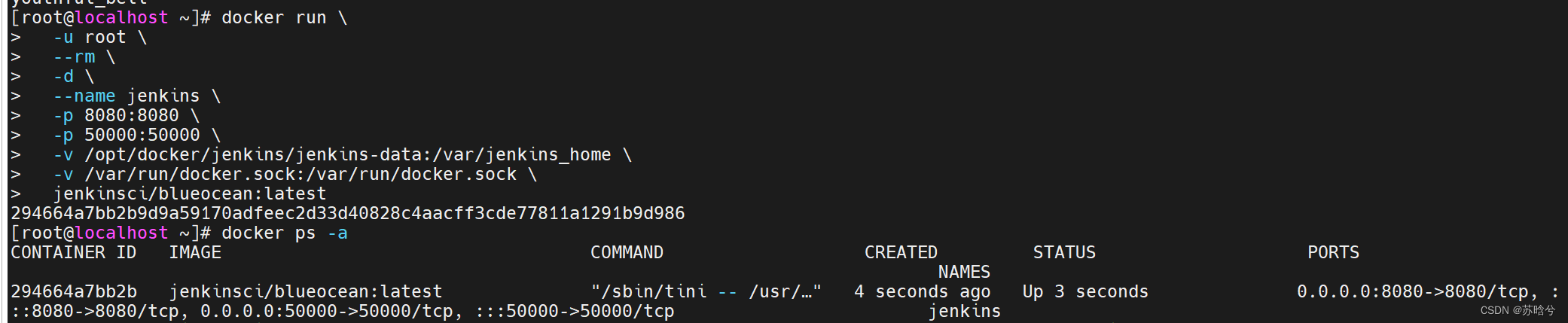
5. 查看访问密码
docker logs -f jenkins
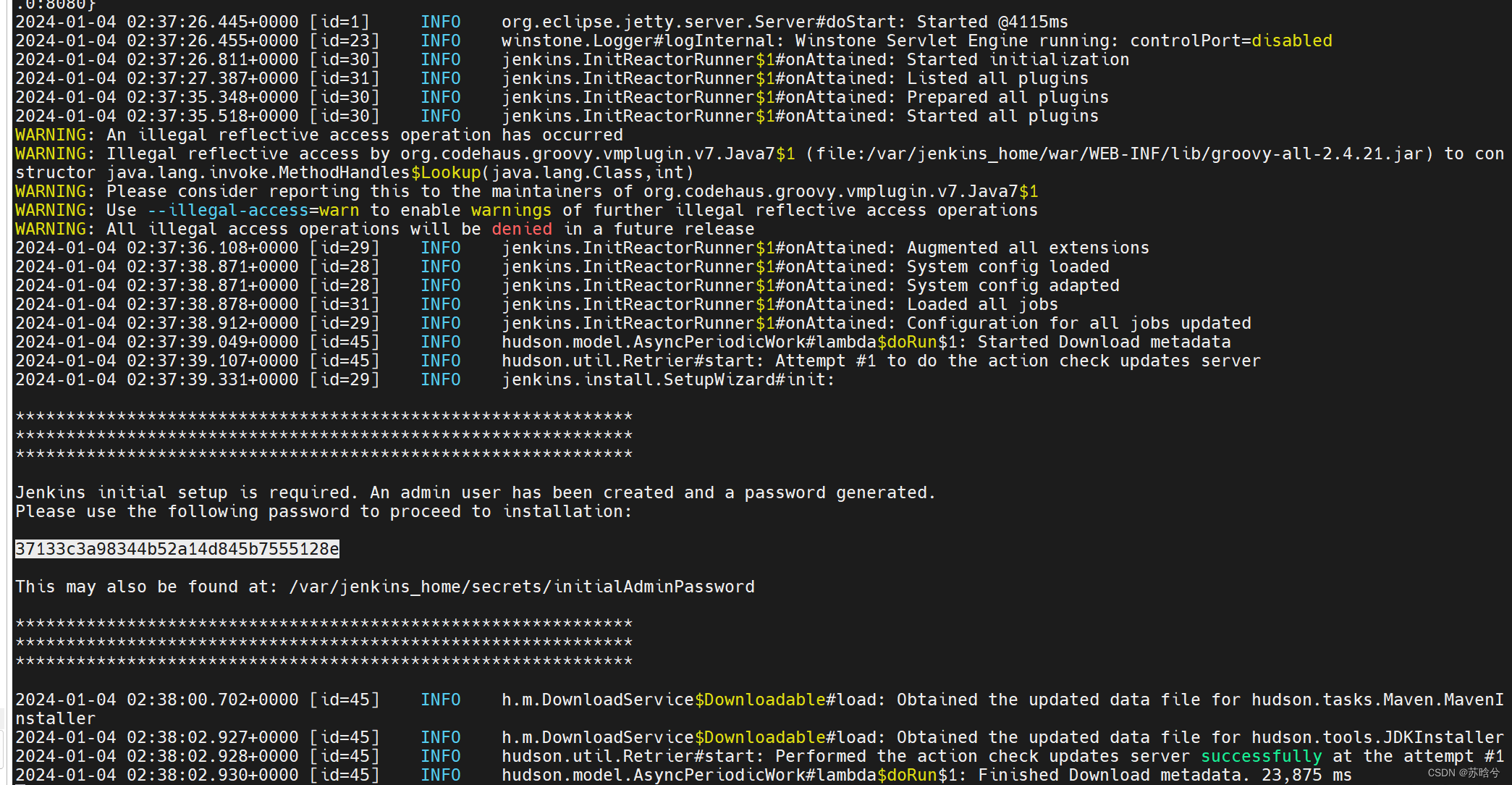
可进入容器查看文件:/var/jenkins_home/secrets/initialAdminPassword 获取访问密码
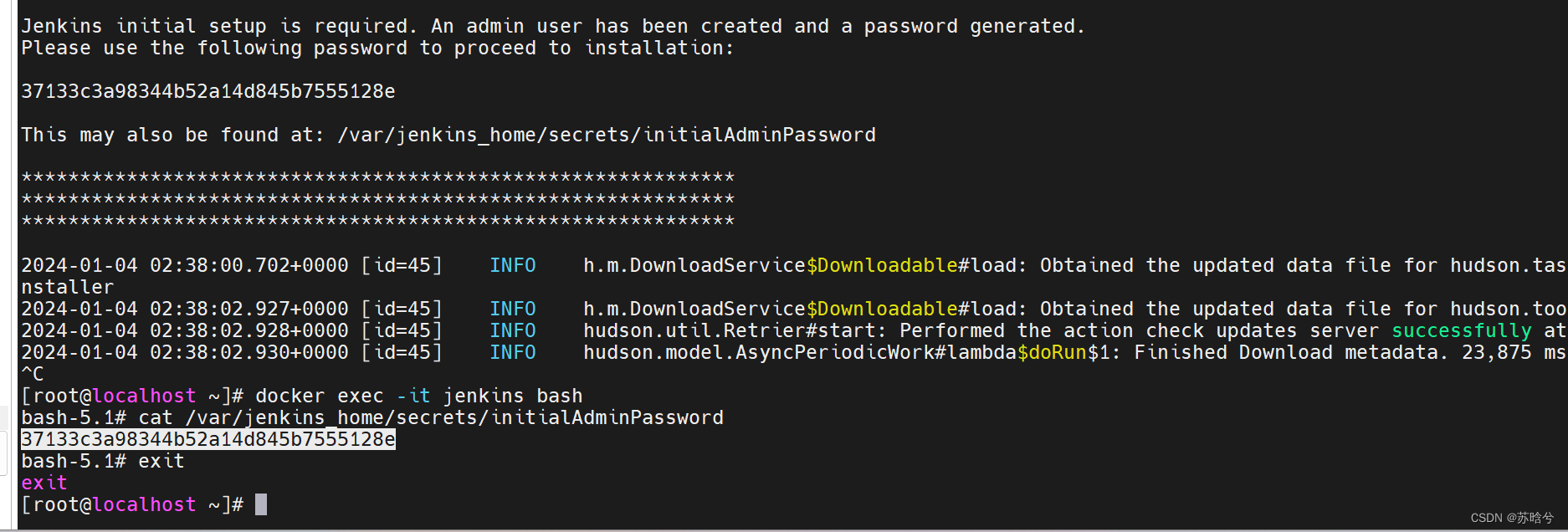
6. 通过浏览器访问ip:端口
这是Jenkins还在启动的状态,请耐心等待
如果等待时间过长可以试着重启Jenkins容器:docker restart jenkin
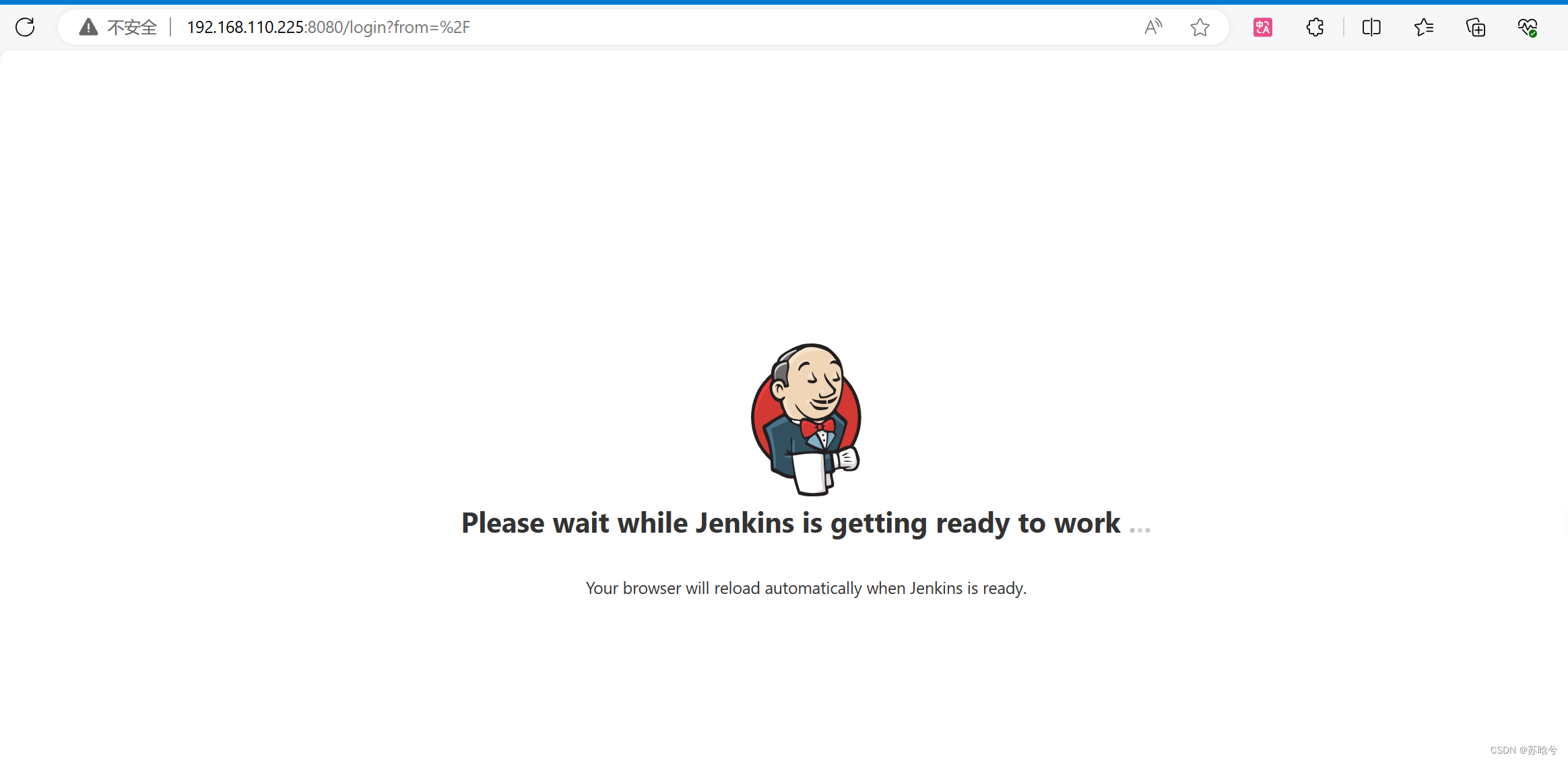
7. 输入密码–>继续–>安装插件–>继续–>创建管理员账户–>继续–>url确认–>重启–>登录
没安装成功的插件,不用太在意,可以之后再去安装
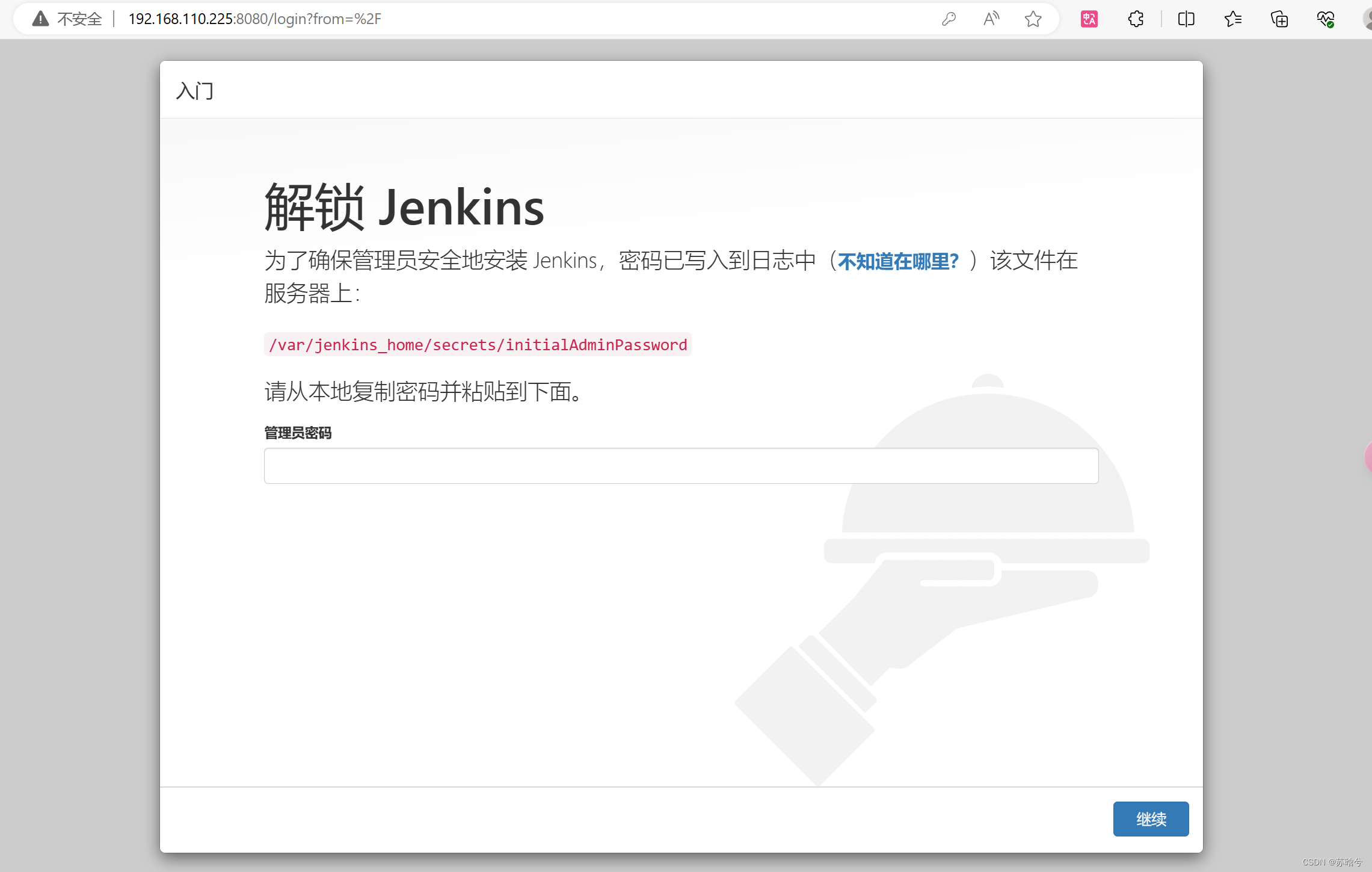

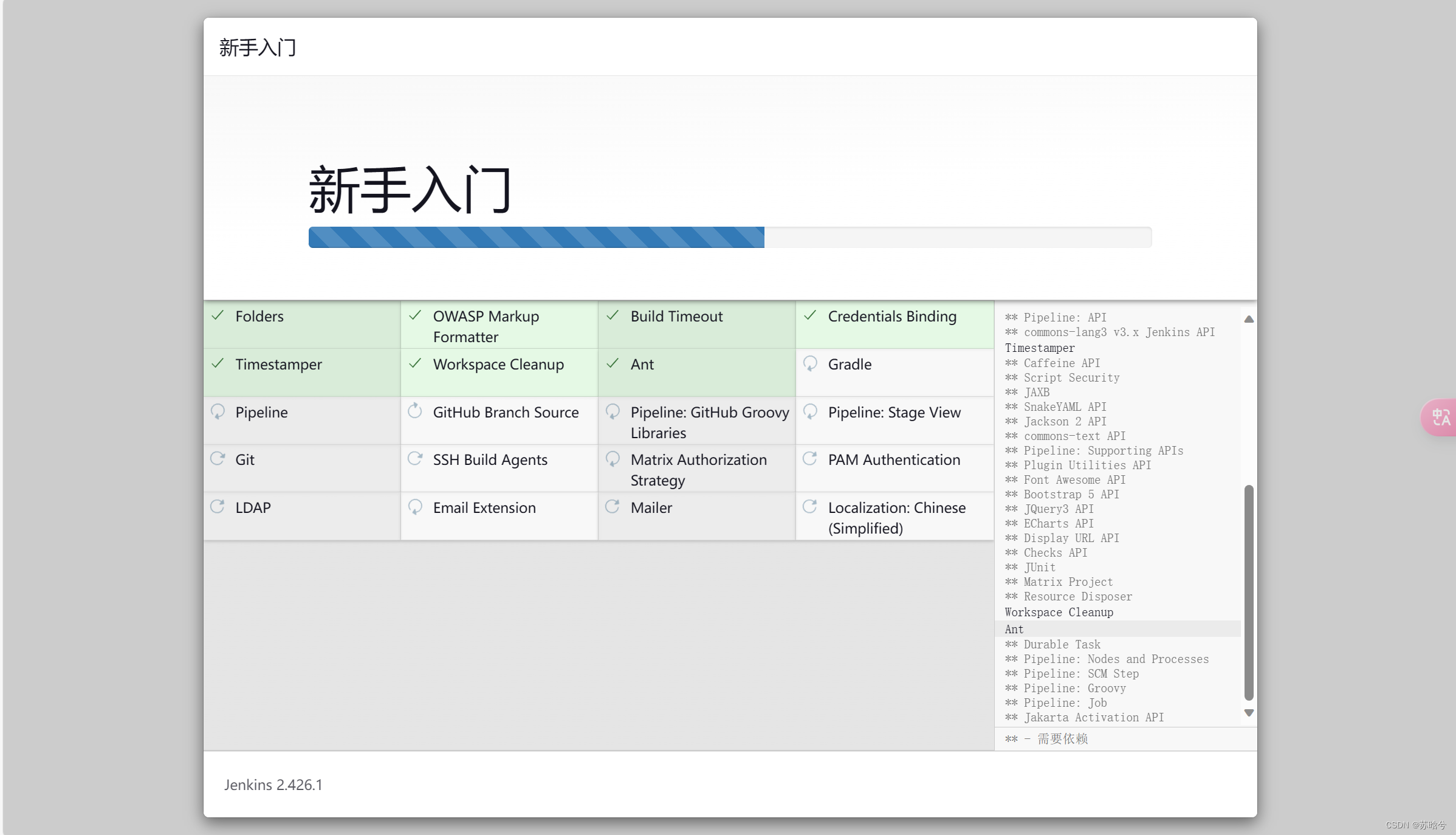
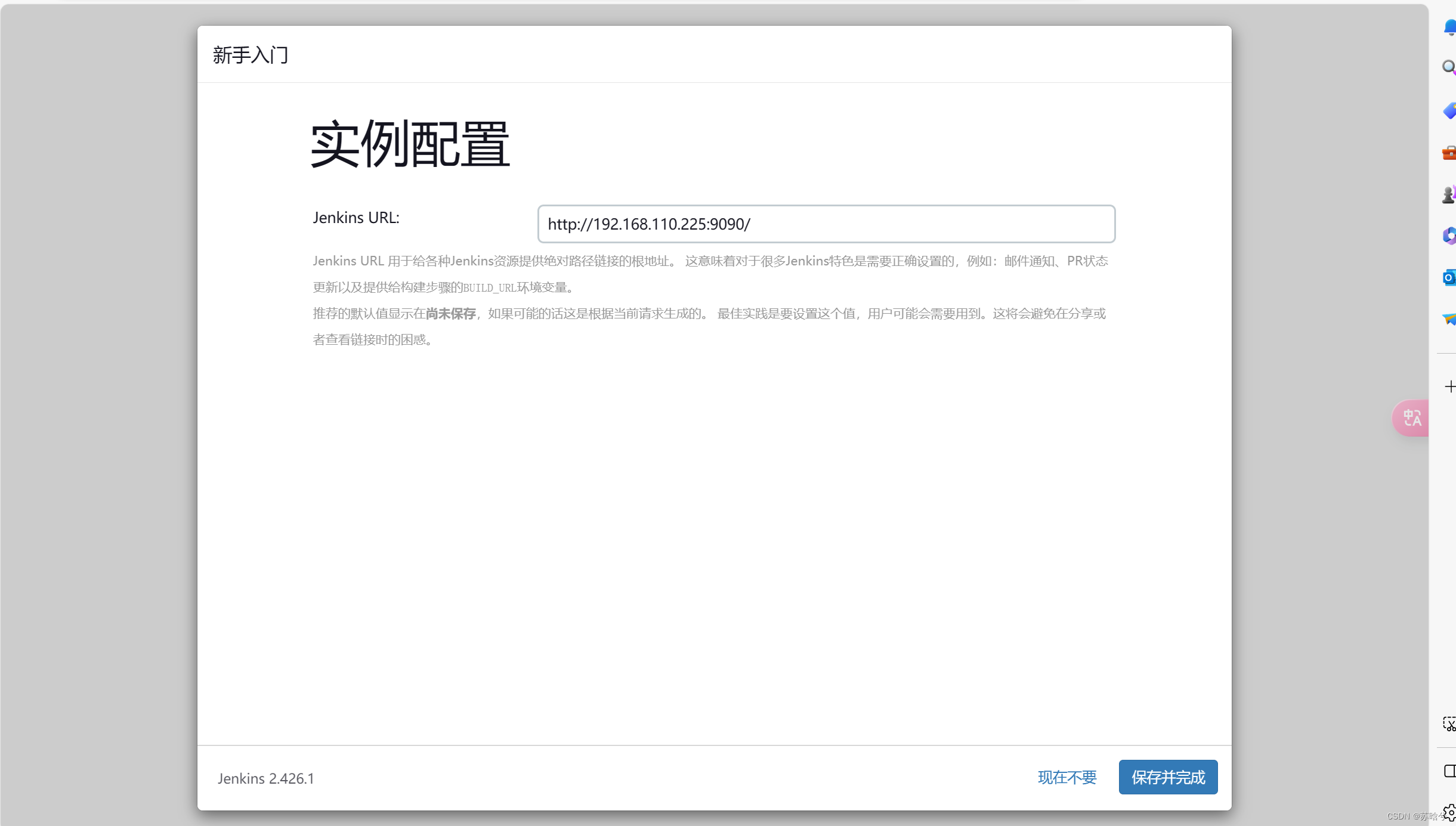
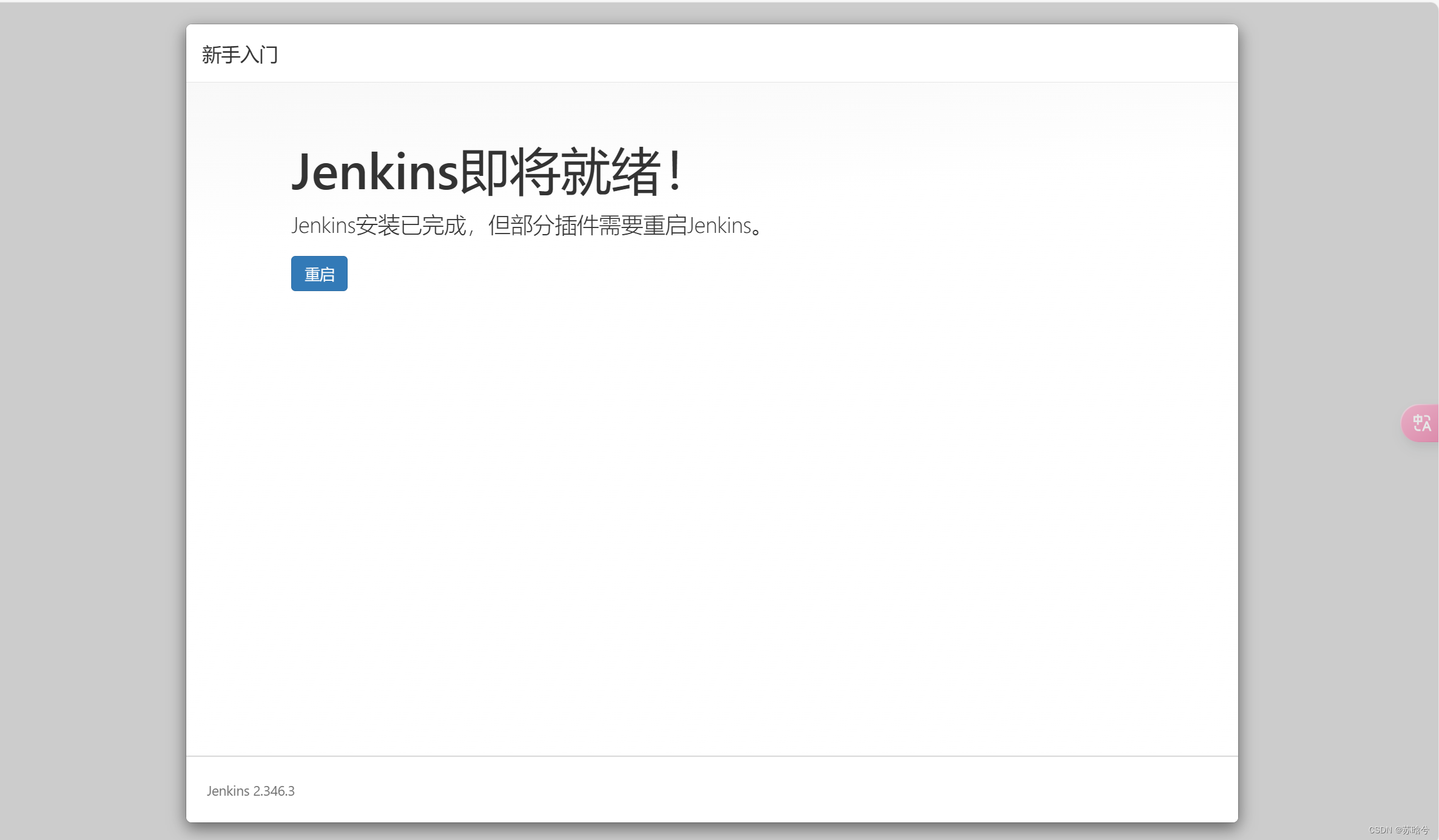
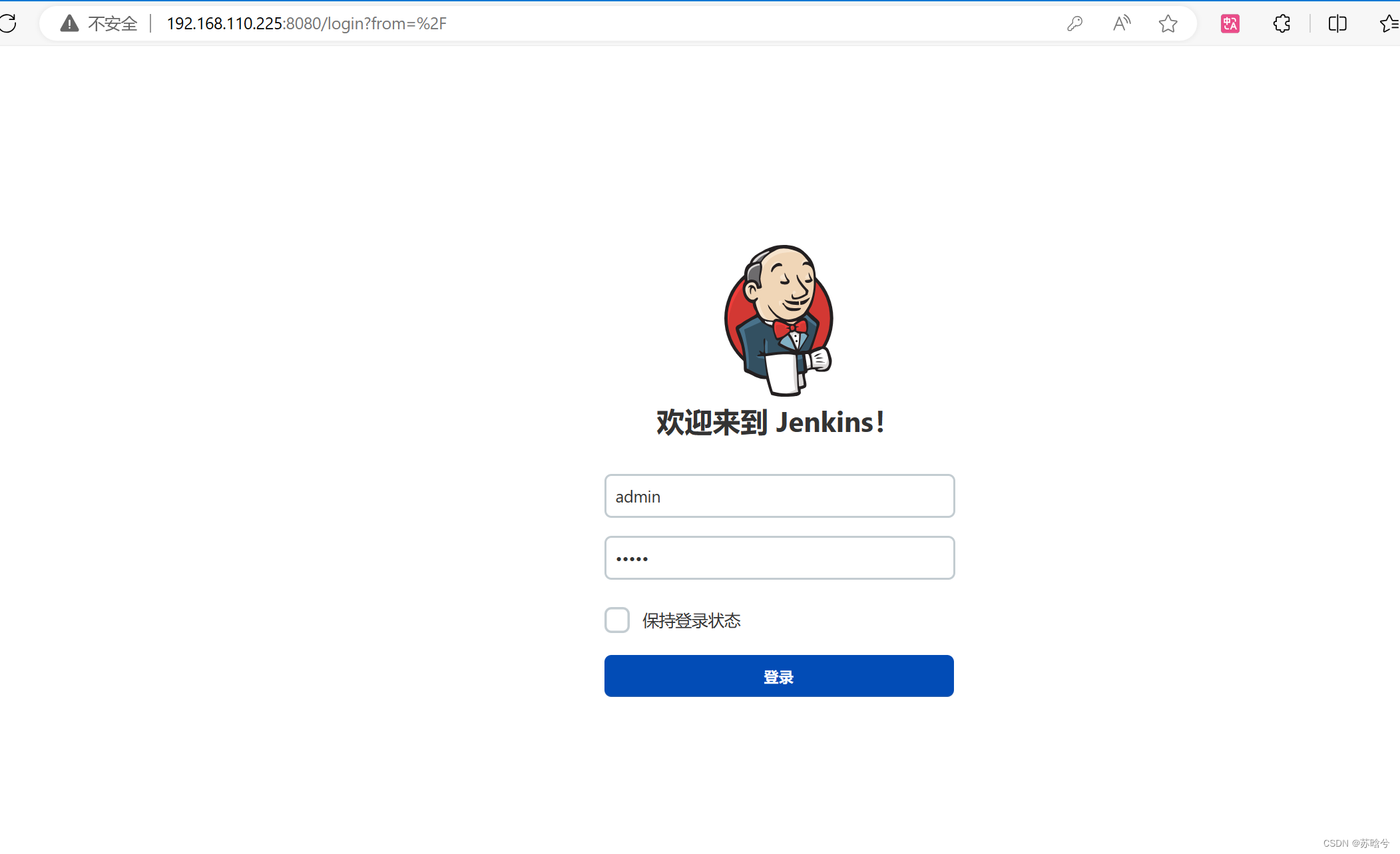
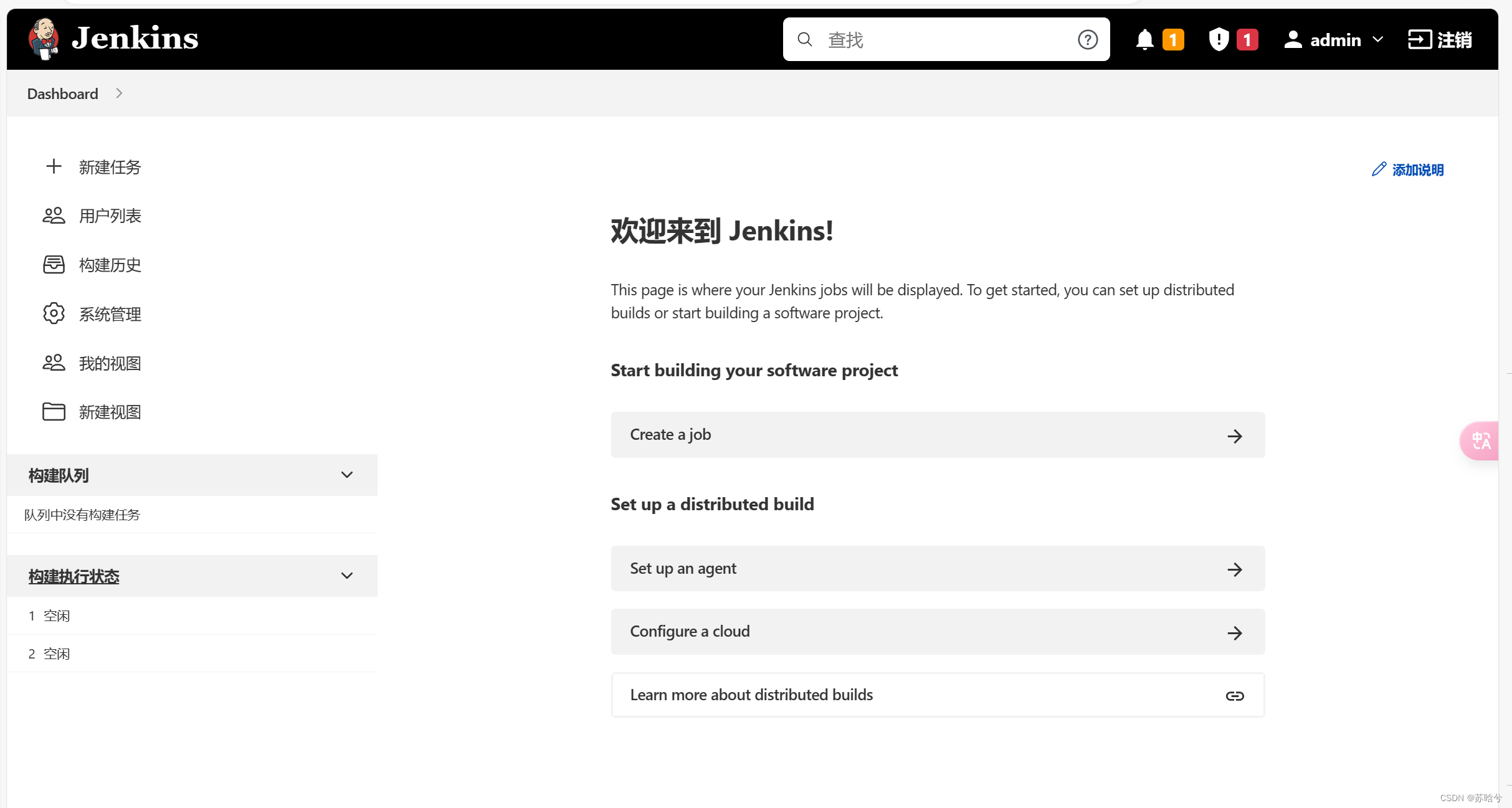
8. 根据自身需要安装插件不需要可省略此步骤
Manage Jenkins–>Plugins–>Available plugins
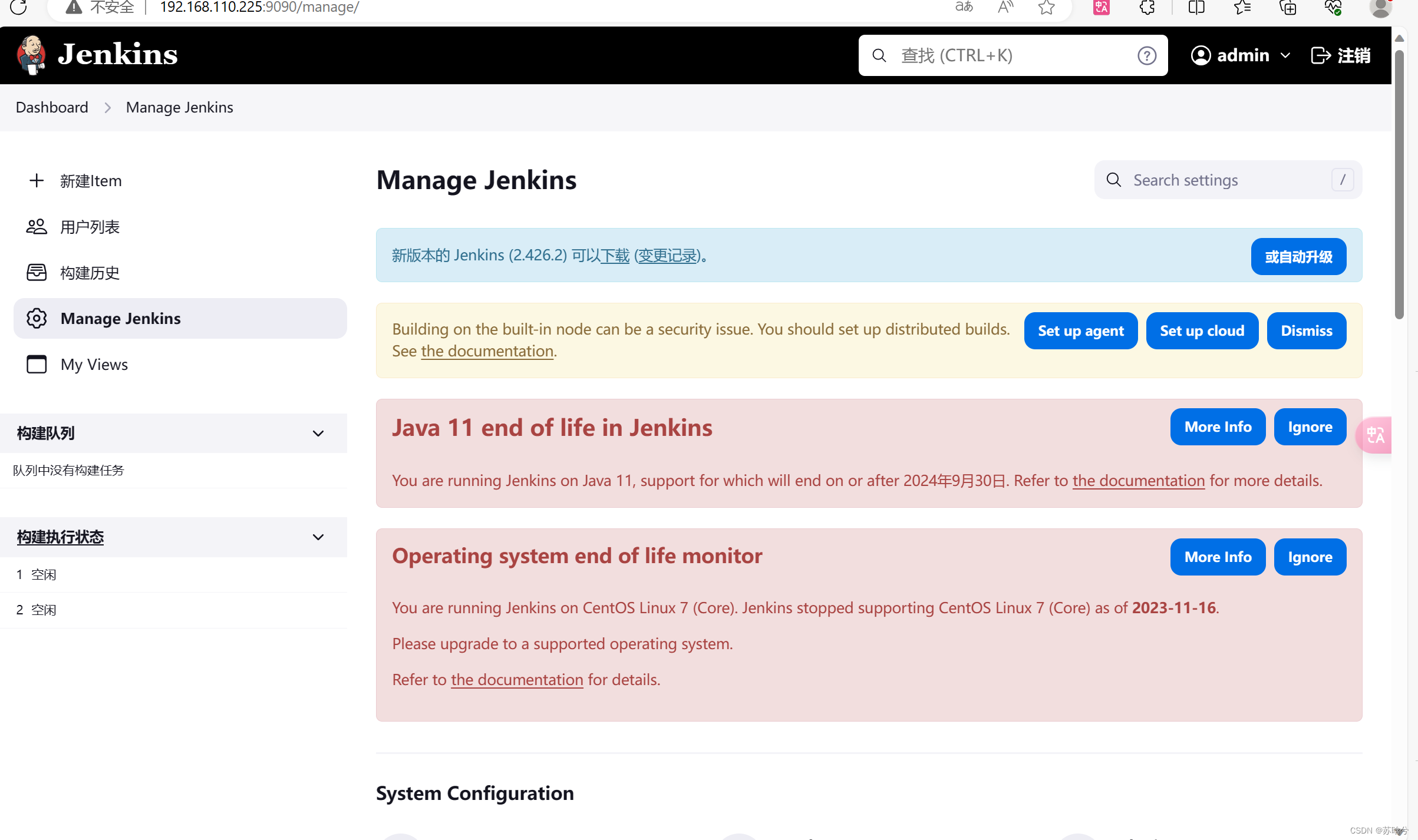
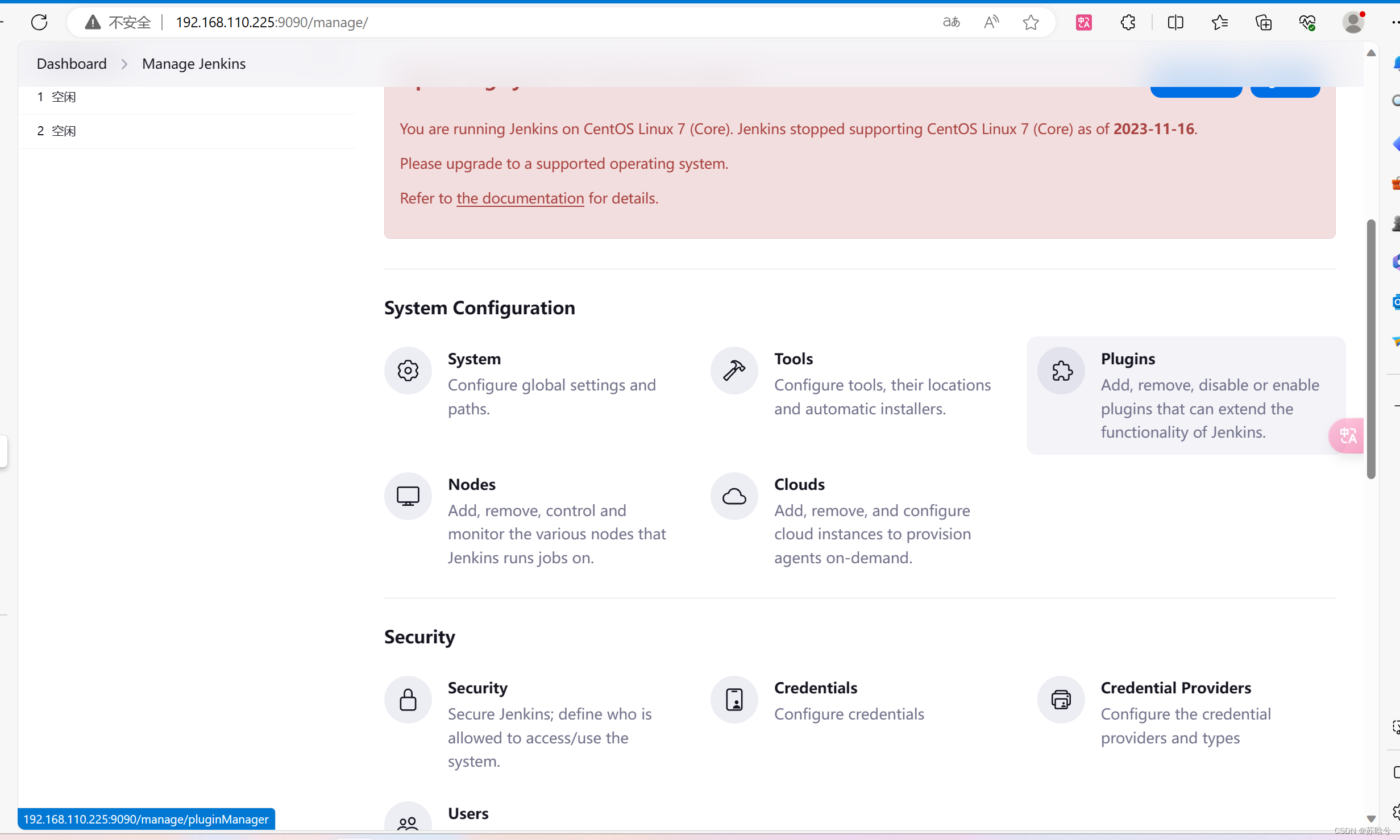
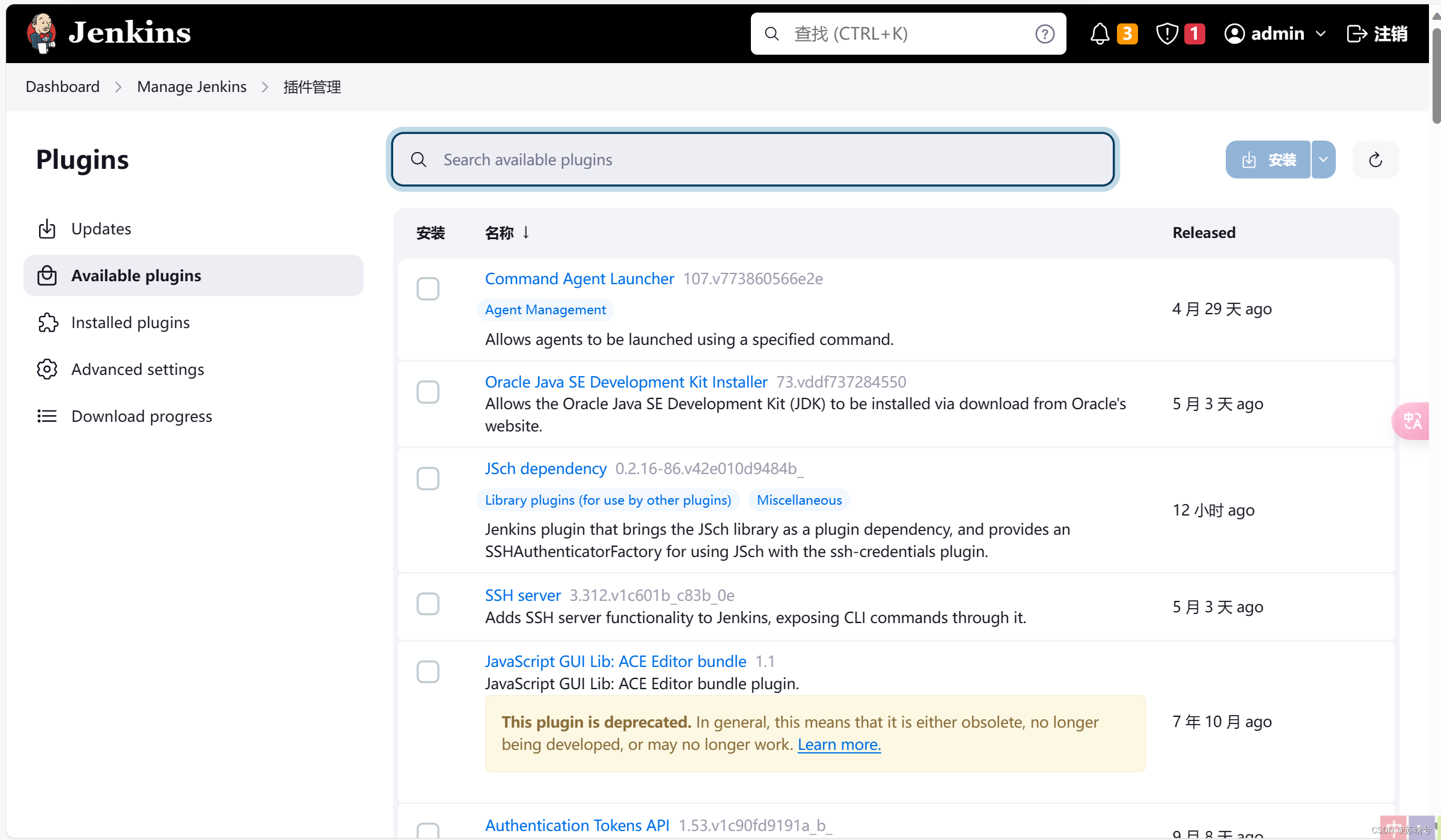
恭喜,恭喜,你成功的学会使用docker部署Jenkins啦
(二)使用war文件部署Jenkins
-
官网下载Jenkins的war文件: https://ftp-nyc.osuosl.org/pub/jenkins/war-stable/latest/jenkins.war
-
下载好后上传到需要部署Jenkins的服务器上
为了演示方便我就放在了root目录,根据自身需要更改文件路径存放

-
使用java命令启动Jenkins
java -jar jenkins.war --httpPort=9090
按自身需求更改启动命令
例如:后台运行war文件,端口指定8080并输出日志文件
nohup java -jar /root/jenkins.war --httpPort=8080 > /root/jenkins.log 2>&1 &
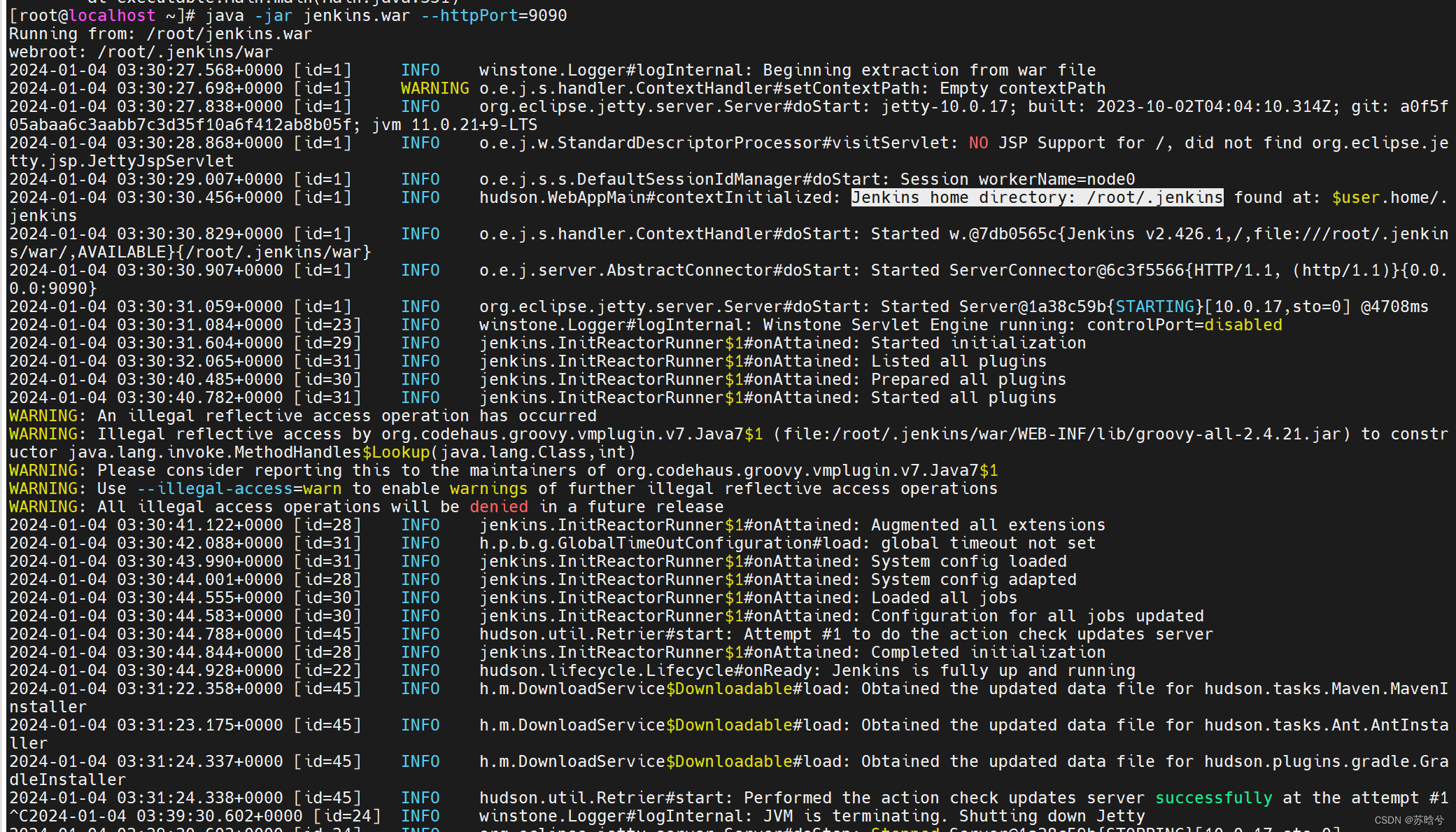
- 密码查看
cat /root/.jenkins/secrets/initialAdminPassword
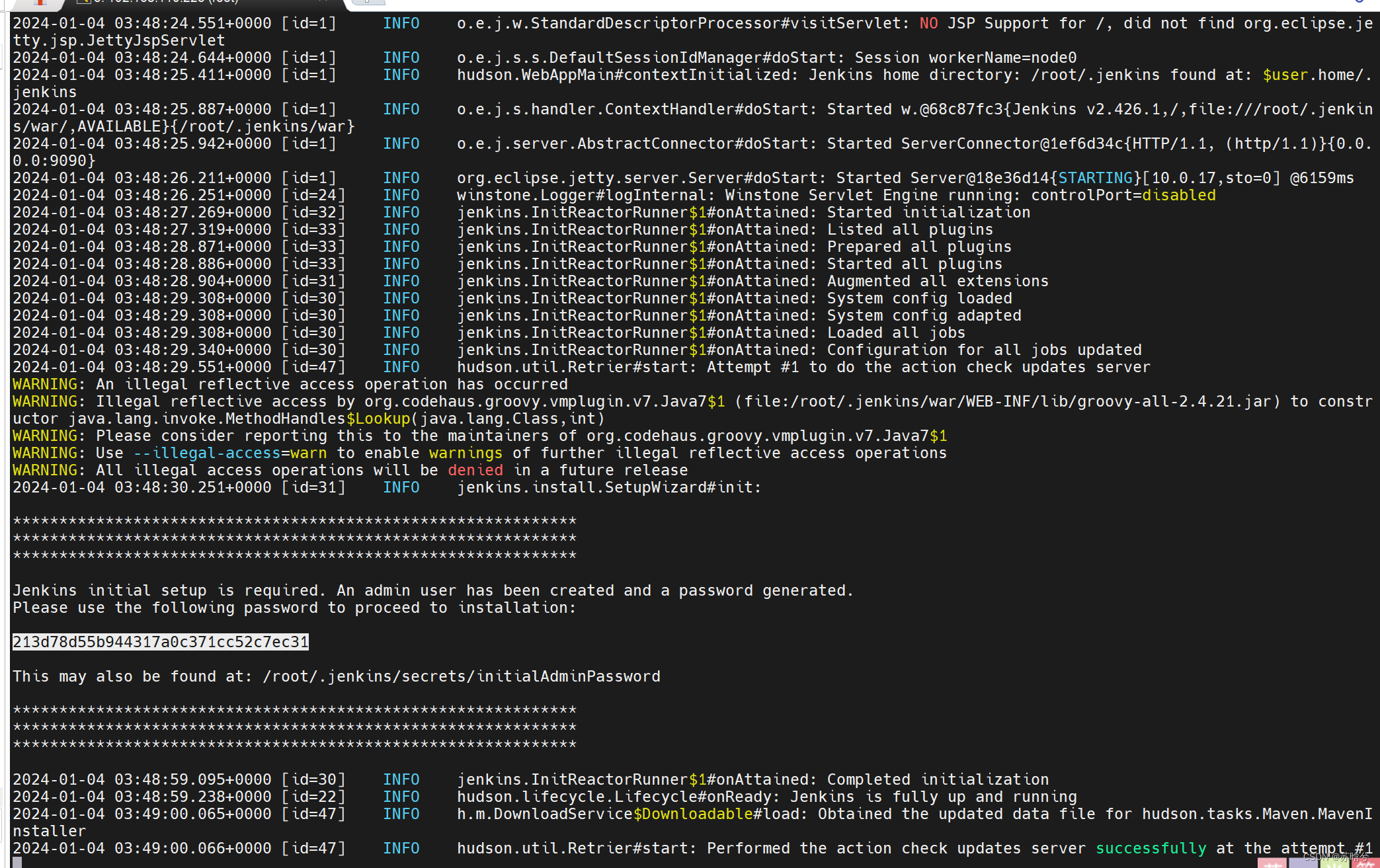
- 访问Jenkins
之后的配置参考上面docker访问步骤
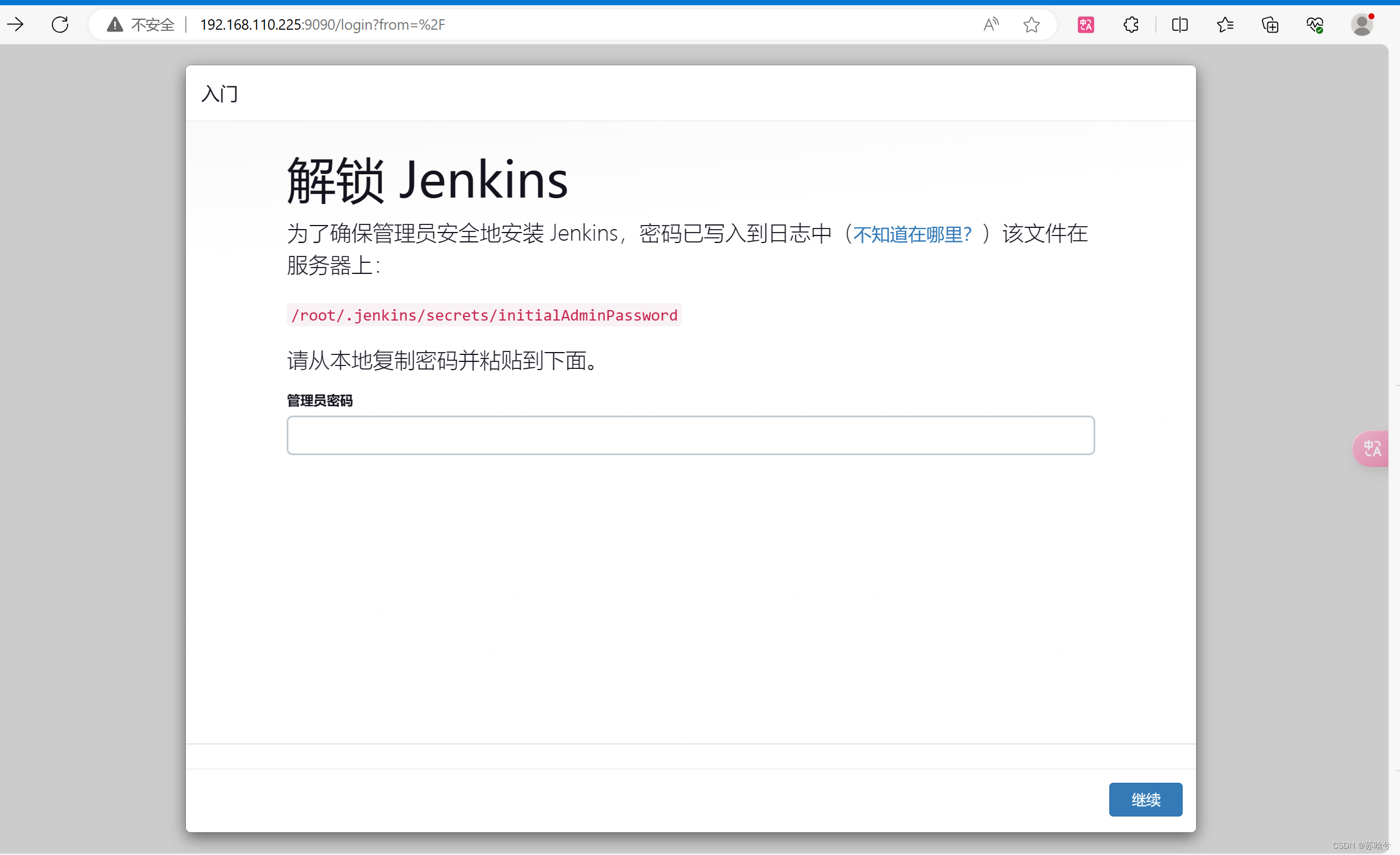

























 4247
4247











 被折叠的 条评论
为什么被折叠?
被折叠的 条评论
为什么被折叠?








